در گذشته ویرایش یک سند ورد و یا هر فایل متنی مربوط به آن به صورت آنلاین، بسیار دشوار بود و در نهایت منجر به استفاده از پلتفرم اشتراکی شد.
در حال حاضر طیف گستردهای از گزینههای عملی که بعضی از آنها توسط شرکتهای بزرگ فناوری توسعه یافتهاند، وجود دارد. در این آموزش، قصد داریم سه روش از بهترین ویرایشگر مستندات آنلاین را معرفی کنیم؛ با ما همراه باشید.
روش اول؛ Word Online
مناسبترین پلتفرم برای ویرایش اسناد ورد همان مایکروسافت ورد است. علاوهبر برنامه کامپیوتری، این شرکت این پلتفرم را به صورت آنلاین در زیرمجموعه پلتفرم Cloud OneDrive ساخته است. برای اینکه قادر به آپلود و ویرایش یک سند ورد در Word Online باشید، میتوانید به شیوه زیر اقدام کنید:
برای شروع به OneDrive.com بروید و وارد حساب کاربری مایکروسافت شوید. اگر حساب کاربری نداشته باشید، میتوانید در عرض چند دقیقه یک حساب را به صورت رایگان ایجاد کنید.
به سربرگ Files رفته و از آنجا گزینه آپلود را انتخاب کنید و سپس اسنادی که میخواهید ویرایش کنید را مشخص کرده و روی آن دو بار کلیک کنید.
چند ثانیه برای آپلود فایل منتظر بمانید. پس از تکمیل آپلود، فایل در داشبورد OneDrive ظاهر خواهد شد؛ روی آن کلیک کنید. شما به طور خودکار به Word Online هدایت میشوید.
رابط کاربر Word Online تقریباً مشابه برنامه واقعی ورد است. لازم به ذکر است که در حالیکه نسخه آنلاین از تعداد زیادی از ویژگیهای ورد حمایت میکند، برخی از موارد ویژهتر، مانند جاسازی اشیا یا دادههای نمودار، در دسترس نیست. اگر میخواهید یک سند خالی ورد را باز کنید، فقط کافی است روی گزینه جدید (New) کلیک کنید و از گزینههای موجود، گزینه Word document را انتخاب کنید.
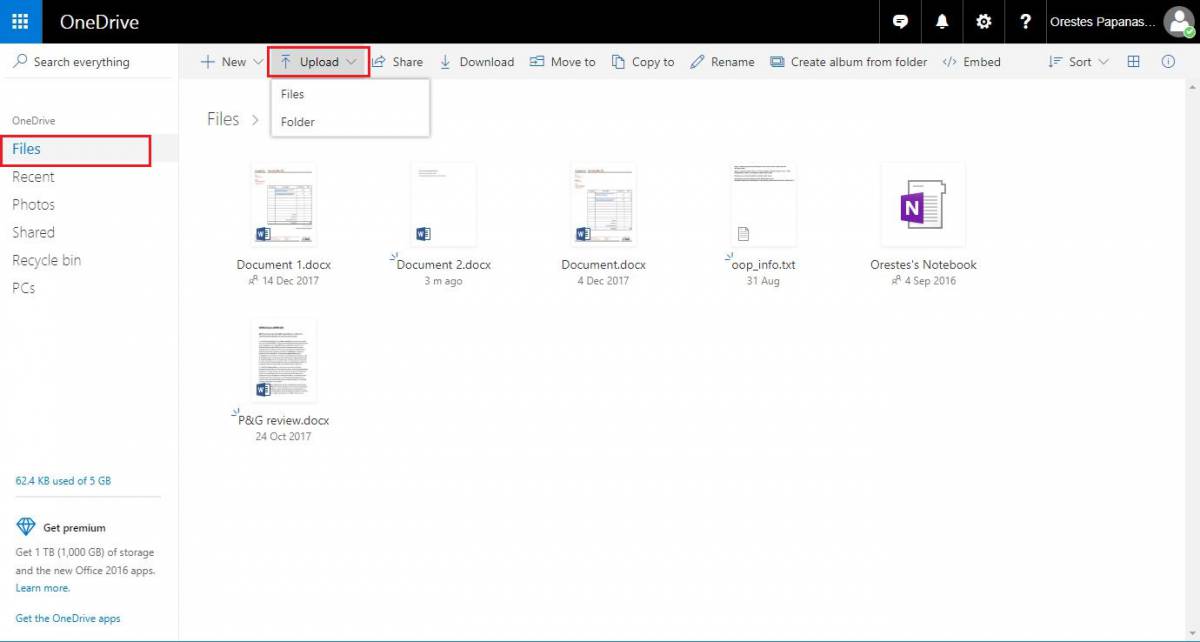
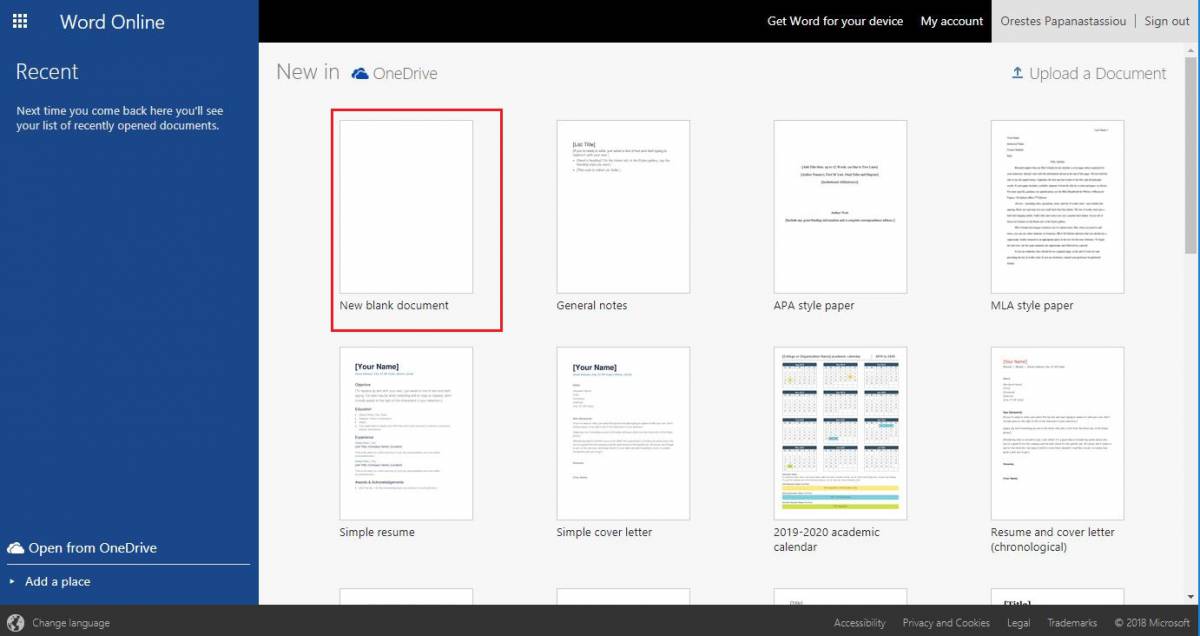
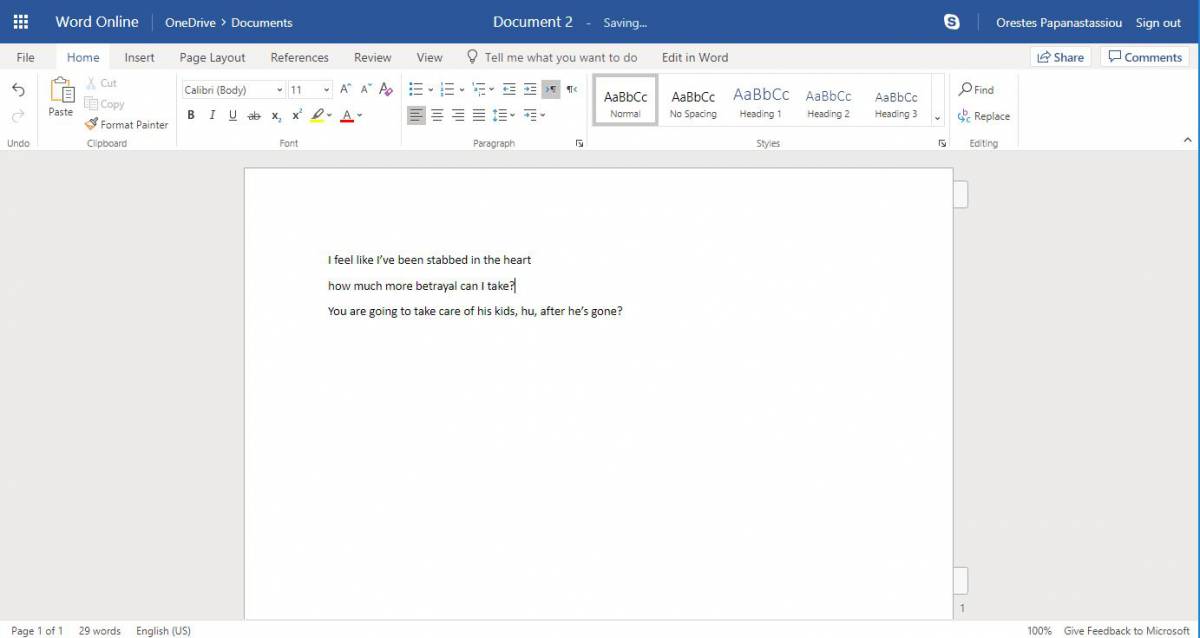
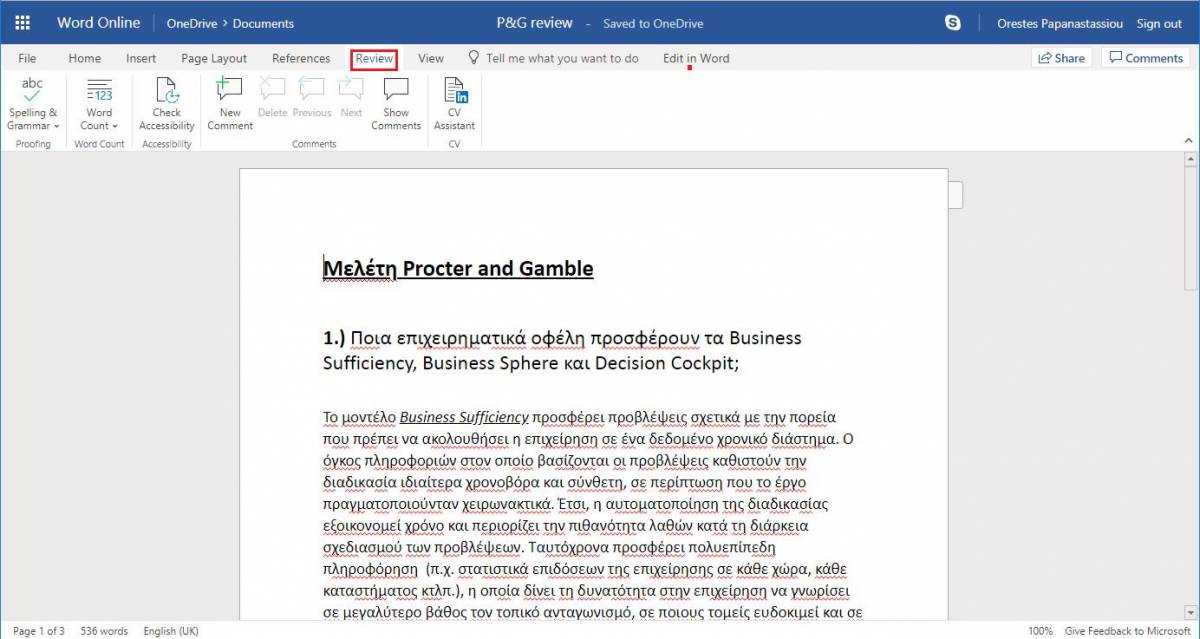
روش دوم؛ Google Docs
یکی دیگر از ابزارهای مؤثر که گزینههای متنوع و گوناگونی را در اختیار شما قرار میدهد، Google Docs است. برای استفاده از این ابزار باید به docs.google.com مراجعه کنید و با استفاده از حساب گوگل خود وارد شوید.
در منوی Start new document واقع در بالای صفحه، روی گزینه Blank کلیک کنید. سپس روی گزینه File کلیک کرده و در نهایت Open را انتخاب کنید. شما میتوانید از کلید میانبر Ctrl + O نیز برای این منظور کمک بگیرید.
اسنادی که میخواهید ویرایش کنید را تعیین و انتخاب کرده و سپس شروع به ویرایش سند کنید. Google Docs به راحتی میتواند به عنوان یک رقیب برای Word Online عمل کند زیرا همه ترفندهایی که نیاز دارید را به همراه برخی از آنهایی که تنها در نسخه پرداخت شده ورد موجود هستند، ارایه میدهد.
یکی دیگر از ویژگیهای فوقالعاده که Google Docs به کاربران ارایه میدهد، امکان ذخیره آفلاین است. در شرایطی که اتصال شما به اینترنت قطع شده باشد شما میتوانید تایپ کردن را ادامه دهید، زیرا تمامی موارد ذخیره میشوند.
همچنین، یک کپی از سند نیز به پوشه Google Drive در رایانه، گوشی هوشمند یا تبلت شما همگامسازی میشود؛ البته در صورتی که به حساب گوگل شما متصل شده باشند و گزینه همگامسازی را فعال کرده باشید.
علاوهبر این، شما میتوانید گزینه Add-ons را بررسی کنید، جایی که کاربران میتوانند یک ابزار اضافی (به عنوان مثال دستورات صوتی، ترجمه و غیره) را دانلود کرده و با Docs ادغام کنند.
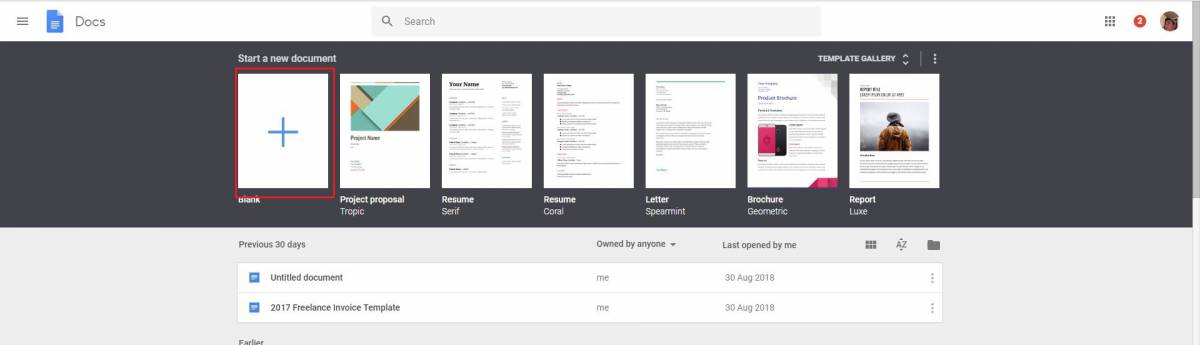
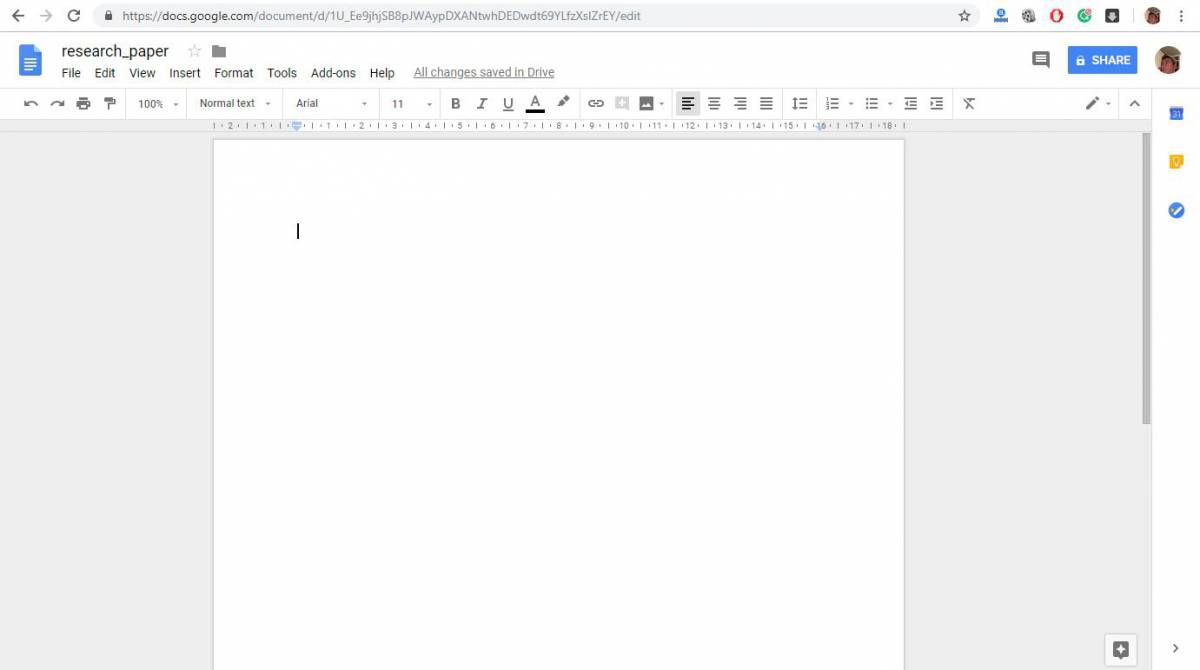
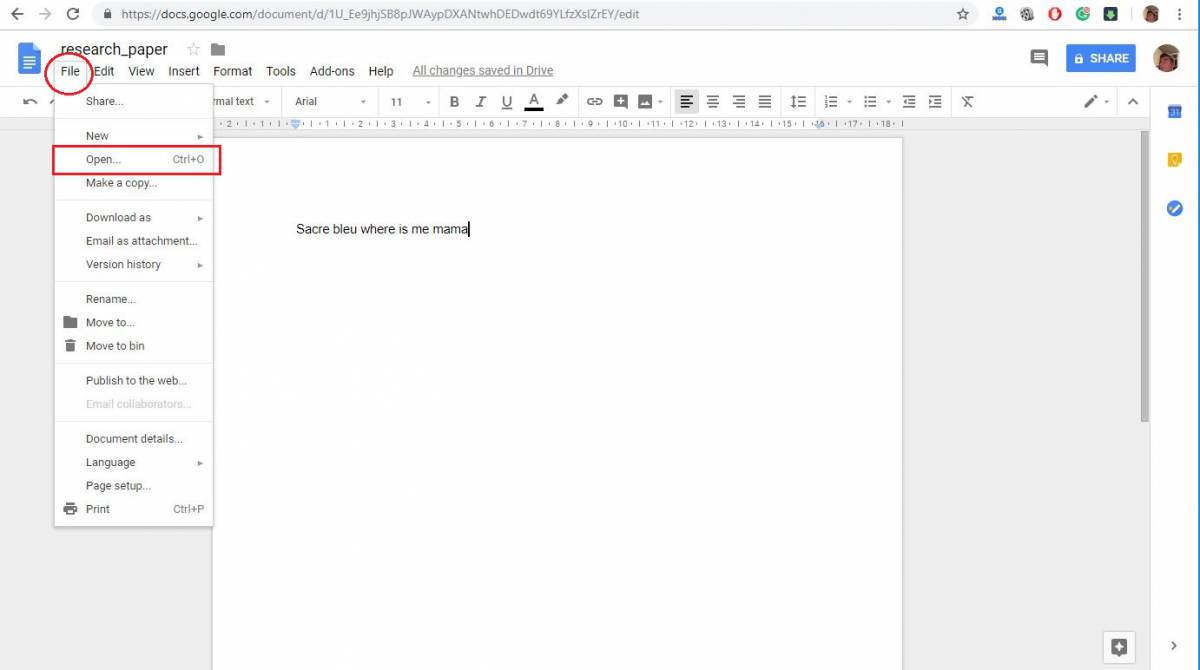
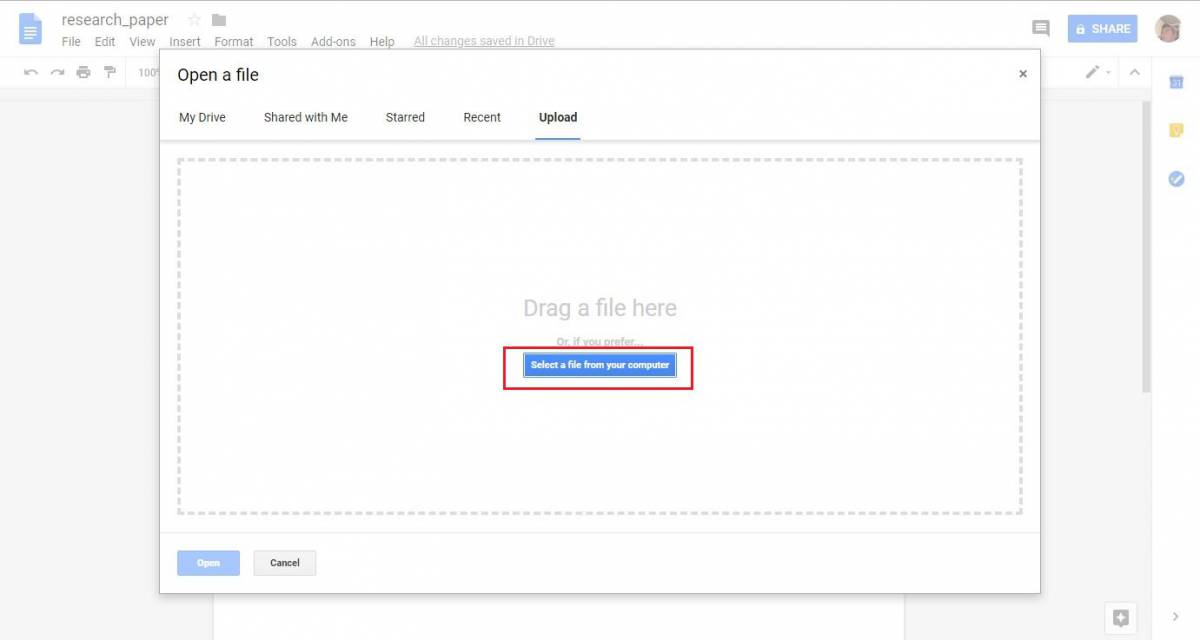
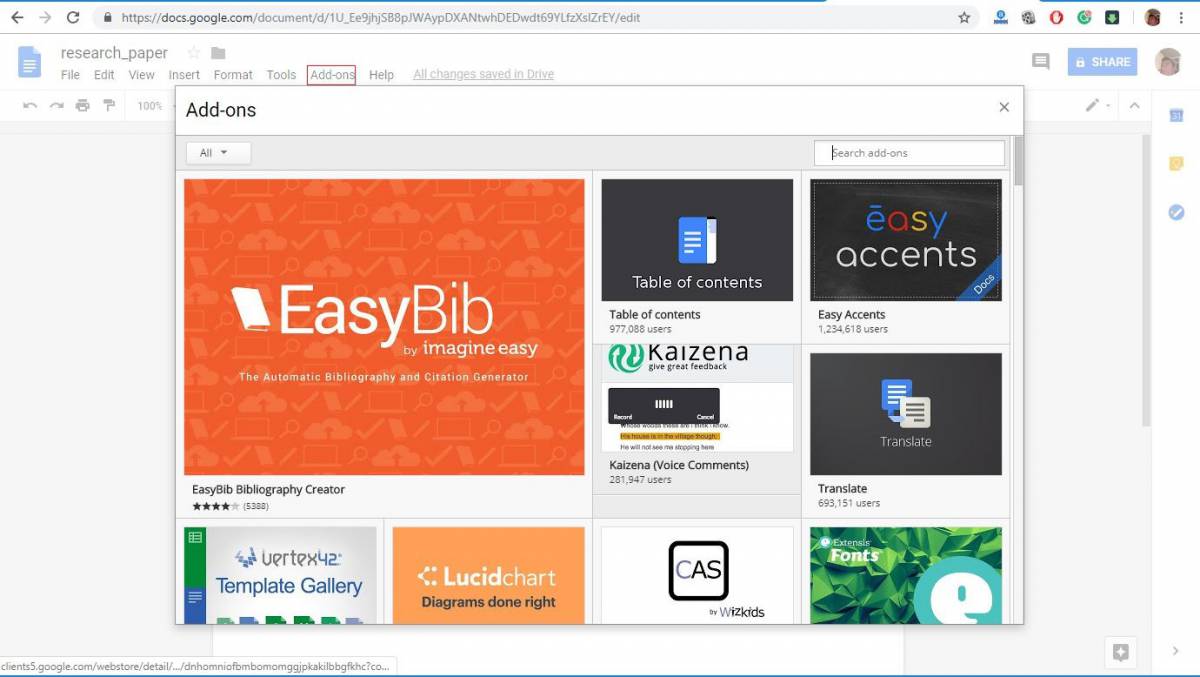
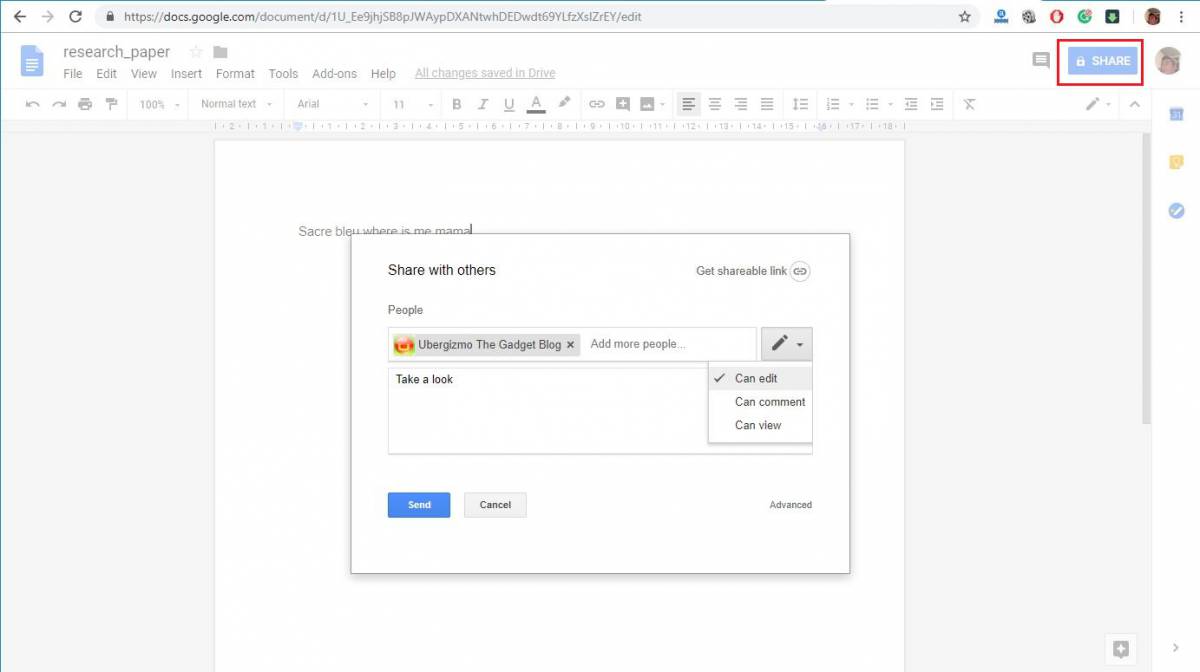
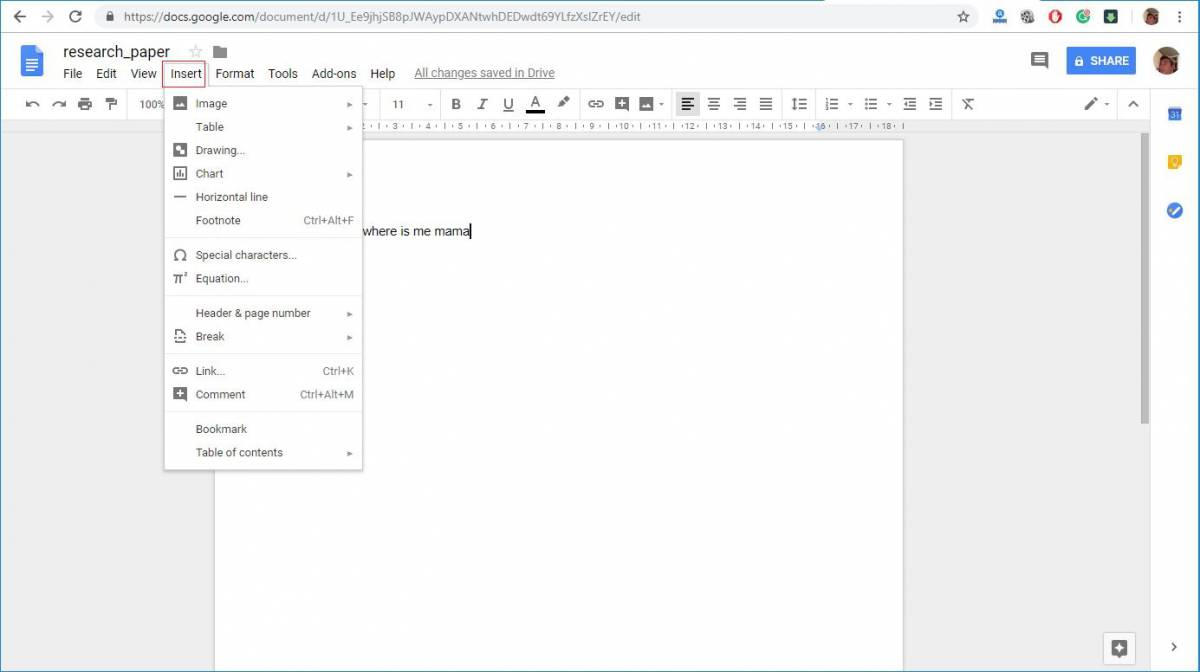
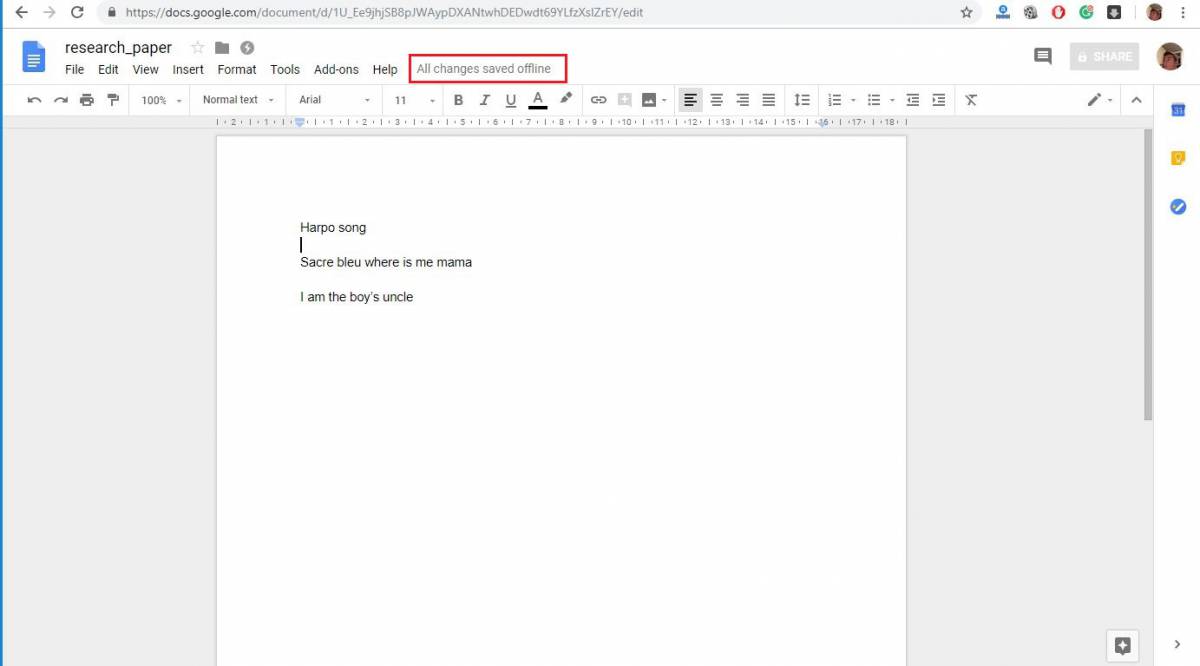
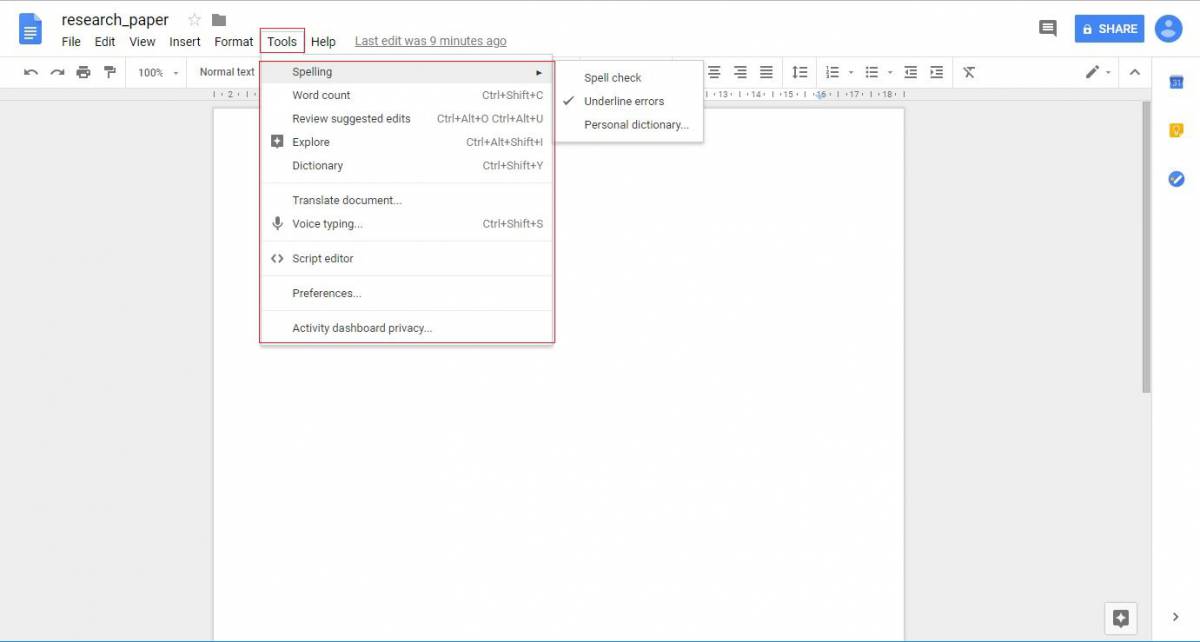
روش سوم؛ : Zoho Writer
در نهایت، اگر شما نمیخواهید یک حساب کاربری از یکی از این دو شرکت داشته باشید، میتوانید از پلتفرم پردازش سئو Zoho استفاده کنید. برای شروع باید به آدرس Zoho.com/writer مراجعه کنید و با استفاده از ایمیل و یا هر یک از حسابهای رسانه اجتماعی خود ثبتنام کنید.
در مرحله بعد باید روی گزینه New Blank Document کلیک کنید و سپس گزینه فایل (File) که در گوشه سمت چپ بالای صفحه قرار دارد را انتخاب کنید. حال باید گزینه وارد کردن سند (Import Document) را انتخاب کنید و فایلی که میخواهید ویرایش کنید را انتخاب و سپس آپلود کنید.
Zoho Writer شامل تمام ویژگیهایی است که میتوان در Docs و Word Online پیدا کرد. به سادگی با کلیک بر روی منوی سه خطی که در گوشه سمت چپ و بالای صفحه قرار دارد، میتوانید به منوی ویرایش سند دسترسی داشته باشید. اینجا دقیقاً همان جایی است که همه ابزار ویرایش موجود است.
یکی دیگر از افزونههای موجود در این ابزار که سایر سیستمعاملها از آن بیبهرهاند، گزینه توزیع (Distribution) است. از آنجا، شما میتوانید بلافاصله سند را به وبلاگ وردپرس خود آپلود کنید.
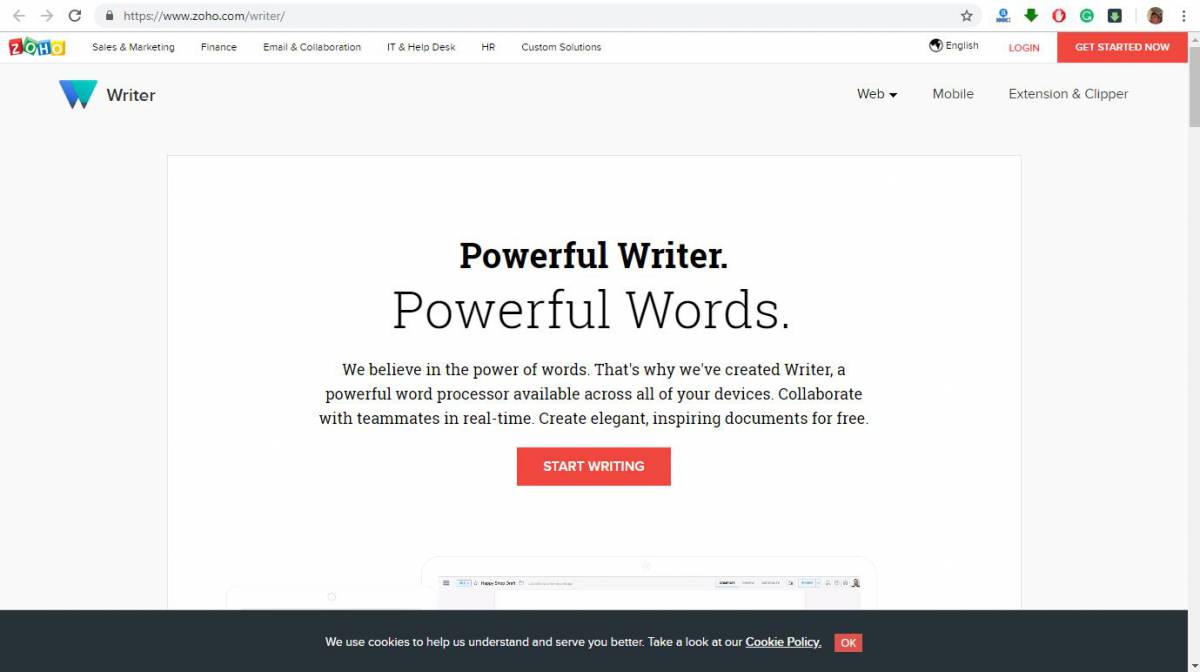
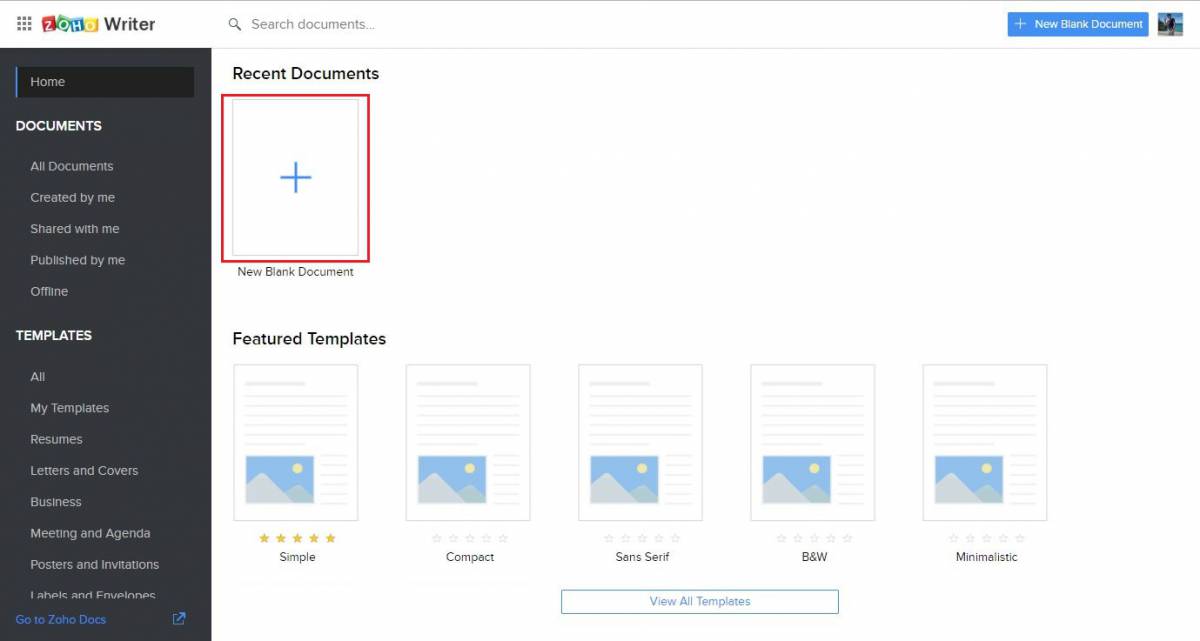
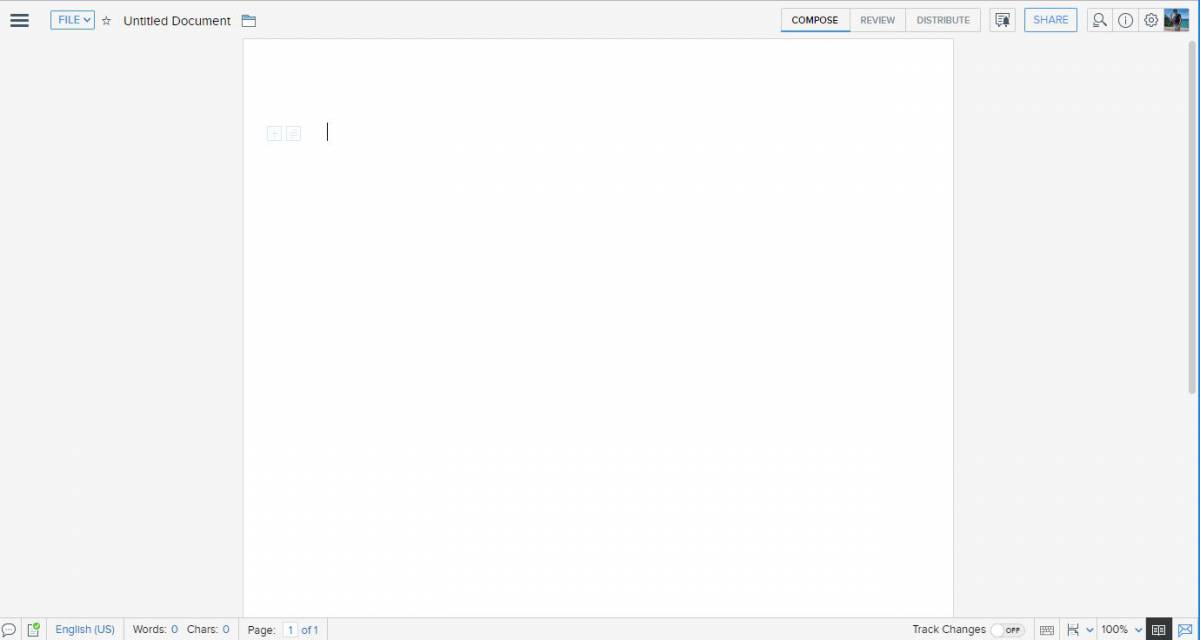
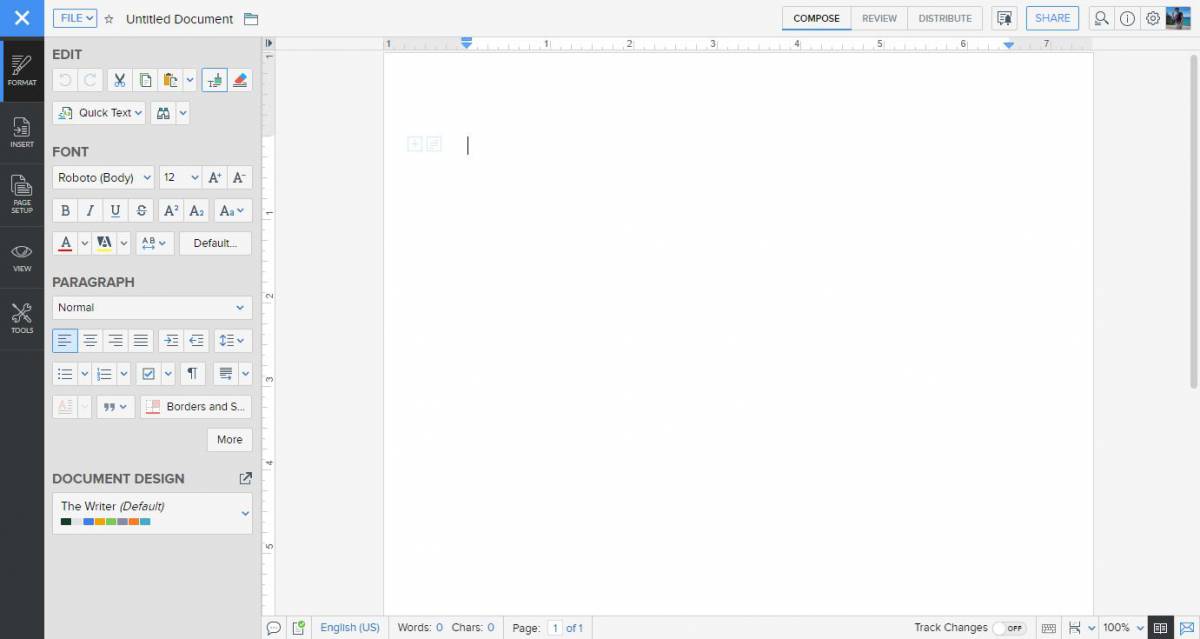
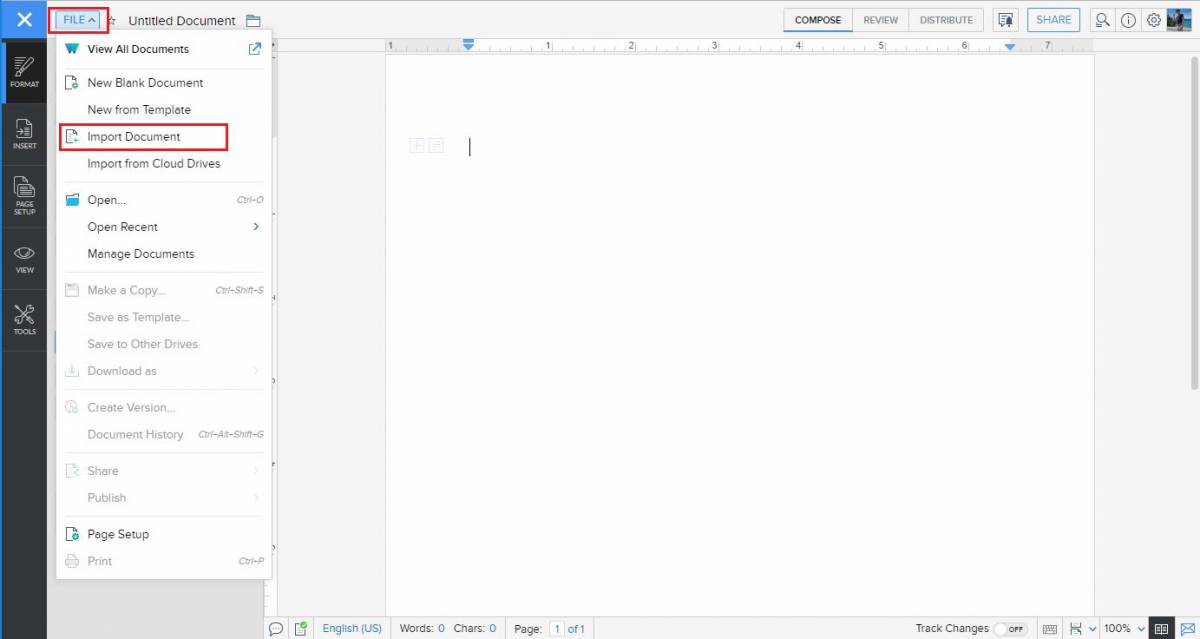
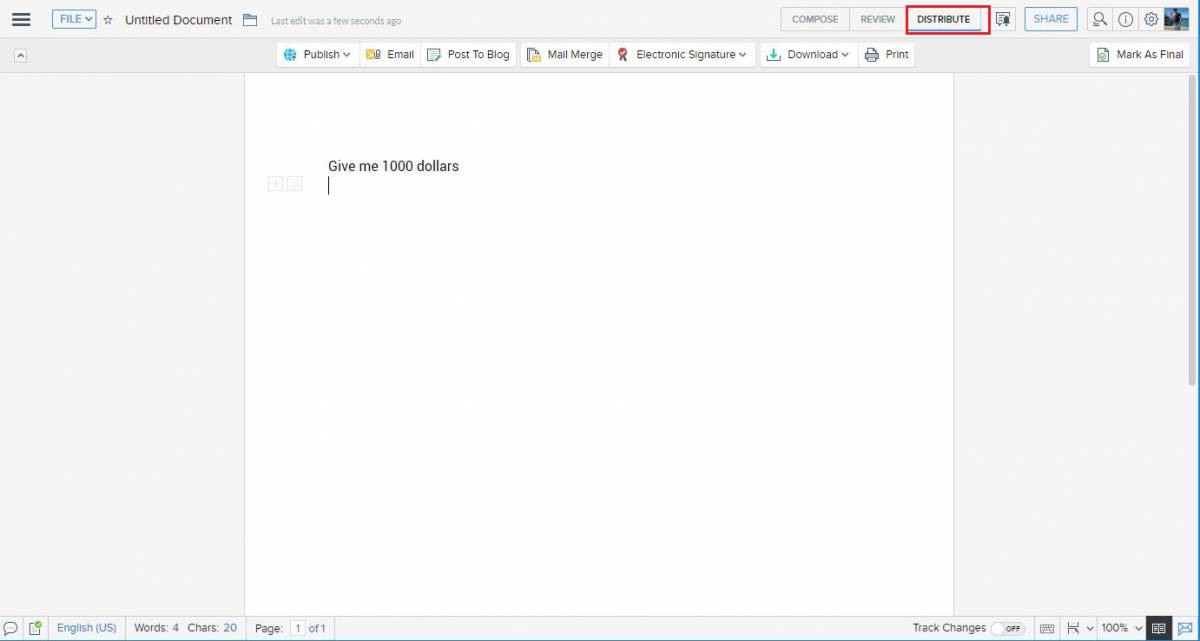

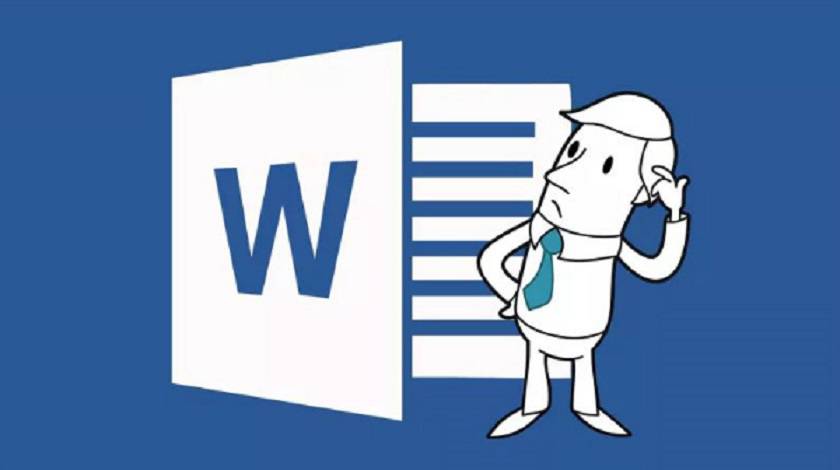



تبریز
الی گلی ویلا شهر